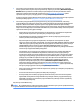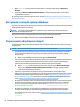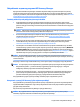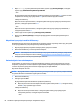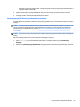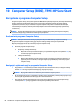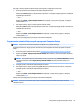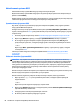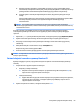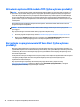User Guide - Windows 10
1. Wpisz recovery w polu wyszukiwania paska zadań, a następnie wybierz pozycję HP Recovery
Manager.
2. Wybierz opcję Utwórz nośnik odzyskiwania danych, a następnie postępuj zgodnie z instrukcjami
wyświetlanymi na ekranie.
W razie konieczności odzyskania systemu zobacz rozdział Odzyskiwanie za pomocą programu HP Recovery
Manager na stronie 63.
Korzystanie z narzędzi systemu Windows
Za pomocą narzędzi systemu Windows można utworzyć nośnik odzyskiwania, punkty przywracania systemu i
kopie zapasowe informacji osobistych.
UWAGA: Jeśli dostępne jest 32 GB pamięci masowej lub mniej, funkcja Przywracanie systemu rmy
Microsoft jest domyślnie wyłączona.
Więcej informacji oraz instrukcje postępowania można znaleźć w aplikacji Pierwsze kroki.
▲
Wybierz przycisk Start, a następnie wybierz aplikację Pierwsze kroki.
Przywracanie i odzyskiwanie danych
Istnieje kilka opcji odzyskiwania systemu. Wybierz metodę najlepiej pasującą do sytuacji i poziomu Twojego
doświadczenia:
WAŻNE: Nie wszystkie metody są dostępne w przypadku wszystkich produktów.
●
System Windows oferuje kilka opcji przywracania danych z kopii zapasowej, odświeżania komputera
oraz resetowania komputera do oryginalnego stanu. Więcej informacji można znaleźć w aplikacji
Pierwsze kroki.
▲
Wybierz przycisk Start, a następnie wybierz aplikację Pierwsze kroki.
●
Jeśli zachodzi potrzeba rozwiązania problemów z fabrycznie zainstalowaną aplikacją lub sterownikiem,
należy ponownie zainstalować daną aplikację lub sterownik za pomocą opcji Ponownie instaluje
aplikacje i/lub sterowniki programu HP Recovery Manager (tylko wybrane produkty).
▲
Wpisz recovery w polu wyszukiwania paska zadań, wybierz pozycję HP Recovery Manager,
wybierz opcję Ponownie instaluje aplikacje i/lub sterowniki, a następnie postępuj zgodnie
z instrukcjami wyświetlanymi na ekranie.
●
Jeśli chcesz odzyskać fabryczną zawartość partycji systemu Windows, można wybrać opcję
Odzyskiwanie systemu z partycji HP Recovery (tylko w wybranych produktach) lub skorzystać z nośnika
HP Recovery. Aby uzyskać więcej informacji, zobacz rozdział Odzyskiwanie za pomocą programu HP
Recovery Manager na stronie 63. Jeśli nośnik do odzyskiwania danych nie został jeszcze utworzony,
zobacz Tworzenie nośnika HP Recovery (tylko wybrane produkty) na stronie 60.
●
W wybranych produktach, jeśli chcesz odzyskać fabryczne partycjonowanie oraz zawartość komputera
po wymianie dysku twardego, można użyć opcji Przywracanie ustawień fabrycznych z nośnika HP
Recovery. Aby uzyskać więcej informacji, zobacz rozdział Odzyskiwanie za pomocą programu HP
Recovery Manager na stronie 63.
●
W wybranych produktach, aby usunąć partycję odzyskiwania w celu zwolnienia miejsca na dysku
twardym, należy skorzystać z opcji Usuń partycję odzyskiwania programu HP Recovery Manager.
Aby uzyskać więcej informacji, zobacz rozdział Usuwanie partycji HP Recovery (tylko wybrane produkty)
na stronie 65.
62 Rozdział 9 Wykonywanie kopii zapasowych i odzyskiwanie danych